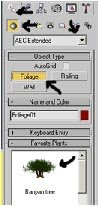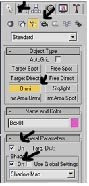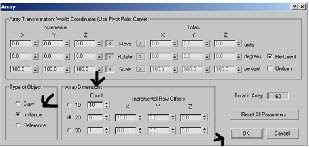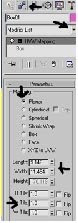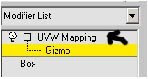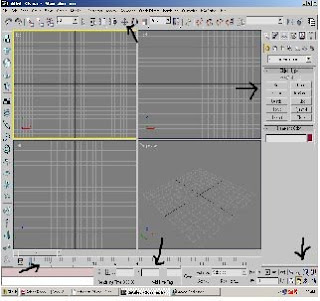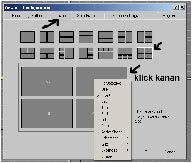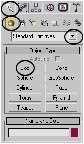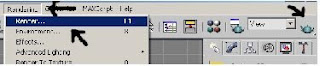Al hasil dari sekian banyak percobaan, kalau pengennya macam macam ya lebih baik bikin sendiri ajah.
Software yang pernah di uji coba :
- Gratisan dari majalah chip ( udah lama banget dah gak inget lagi) Status tidak berhasil, karena konfigurasi hp nya gak berhasil, susah dan minim dokumentasi.
- Kerjasama dengan pihak indosat. Dapet software exe. Dan data base access. Software nya menggunakan format penulisan, misal test(spasi)nama(spasi)dst. Setelah beberapa minggu nyeting data base dan formatnya, go live deh buat versi beta, tapi usut punya usut, ini software gak stable, setelah beberapa jam penggunaan, software ini memakan hampir semua resource memory yang ada, jadi ya pasti hang setelah beberapa jam.
- Beli buku panduan prakktis bikin software pake vb. Kelamaan bikinnya, baru seperapat jalan, mentok.
- 4. Google lagi dan menemukan software open source menggunakan gammu
Alhamdulillah software ini bermanfaat bagi orang banyak, di antaranya :
- Sms gateway system pendaftaran untuk rumah sakit
- Quick count pilkada walikota tangerang
- SMS center siaga banjir kota tangerang
- SMS center pelayanan kota tangerang
Dan sekarang saya ingin berbagi pengalaman dengan yang lain, biar bisa bikin sms gate waynya sendiri.
Yang dibutuhkan
- Pc (kalau bisa speknya agak bagusan, karena ada databasenya dan apache, kalau saya pakai xamp)
- Os bisa apa saja, linux juga bisa, kalau saya sudah terkadung pake xp yo weis..
- Karena pemrograman yang saya gunakan berbasis web, dengan bahasa PHP dan data base nya my sql, maka saya mempergunakan xamp atau wamp. Pokoknya ada apache dan mysql.
- Handphone jangan yang canggih. Saya pake nokia 3310, atau 3350 (sekitar 250rb), hp jadul yang sejuta umat. Hand phone jenis baru, seperti yag menggunakan kabel USB atau infra red dan Bluetooth juga bisa, tinggal anda rajin uji coba saja, karena berhasil atau tidak, bergantung setingannya. Saya menyarankan untuk uji coba, jangan pake hp yang mahal, sayang kalau gak berhasil, mau di apain tuh hp
- Kabel data. Ini juga tergantung hp anda, dan setingan yang anda pergunakan. Karena hp saya jadul, saya menggunakan type serial. Cari kabel datanya juga agak susah, jadi saya beli yang satu paket (dus) yang isinya bermacam macam kabel. Biasanya di pake sama tukang ngisi ringtone. Harganya malah mahalan kabelnya di banding hp nya. Sekitar 300rb.
- kartu gsm /cdma, kalau bisa yang bukan isi ulang, jadi gak ada masalah dengan pulsa yang habis.
Software yang saya buat di sini tidak menggunaan sms berformat penulisan, karena menurut pengalaman 9 dari 10 pengguna sms berformat salah penulisannya. Jadi dibutuhkan pengguna khusus untuk mengoperasikan software ini, tapi bisa saja tinggal di set peruntukan bila langsung menjawab secara otomatis.
Garis besar mekanisme kerja software ini
- Os berjalan dengan apache dan mysql yang berjalan pula
- Gammu jalan under dos, dia akan melakukan check data dari hp dan mengirim langsung kedalam my sql dalam selang waktu misalkan 5 detik sekali. Apabila menggunakan linux, dia akan menggunakan fasilitas crond tab.
- Sms yang masuk akan langsung masuk secara otomatis kedalam folder inbox di mysql (fungsi gammu), tidak tersimpan di hp.
- Sedang kan untuk mengirim sms, kita tinggal insert data di folder outbox, maka gammu akan mengirimkan data ke hp dan akan di sent oleh hp.
- Proses pengambilan data di inbox dan outbox mysql lah yang menjadi tujuan pembuatan antar muka.
- System dengan format penulisan atau tidak, auto replay atau tidak merupakan kreasi dan kemampuan kita sendiri untuk mengembangkannya.
- Web based saya pilih, karena sekalian ada fasilitas apache, dan bisa di pake banyak software di beberapa tempat sekaligus, tanpa harus install softwarenya.
Yang perlu diperhatikan berdasarkan pengalaman :
- Pulsa lebih baik yang bayar bulanan, tidak repot.
- baterai hp, agar minim maintenance, biasanya hp di charge terus, tapi akhirnya tiap 2 bulan sekali ganti baterai.
- Gammu harus selalu nyala. Dan kalau menggunakan aplikasi menggunakan web untuk auto replynya, dapat menggunakan fungsi auto reload ( HTTP-equiv="Refresh" content="1; URL=http://ini.budi.com")
- Tidak ada delivery report, kalau sms sudah terkirim ya di anggap sukses.
Ini hanya pemanasan bagi yang berminat, Teknis penggunaan gammu akan di bahas di lain kesempatan
To be continued…